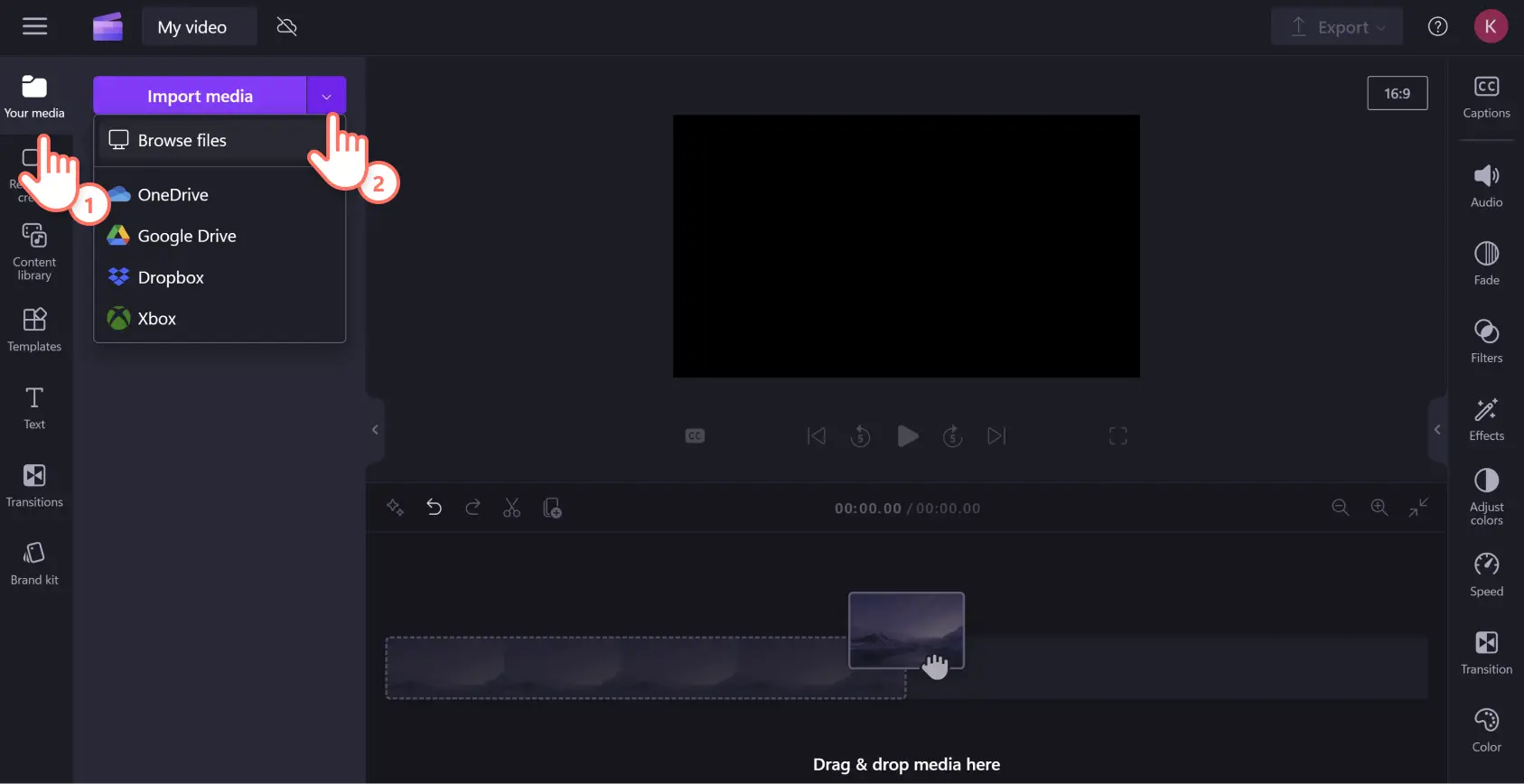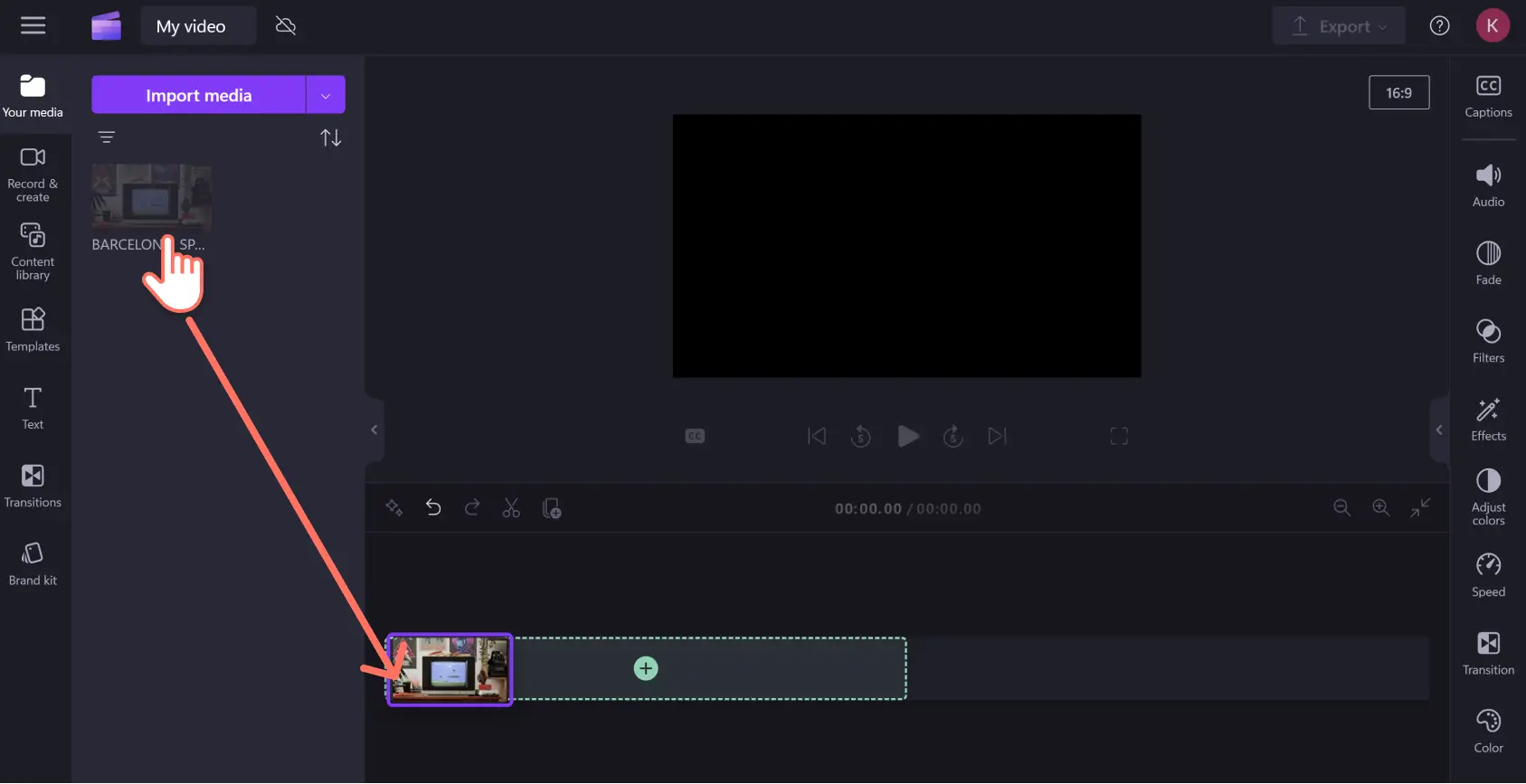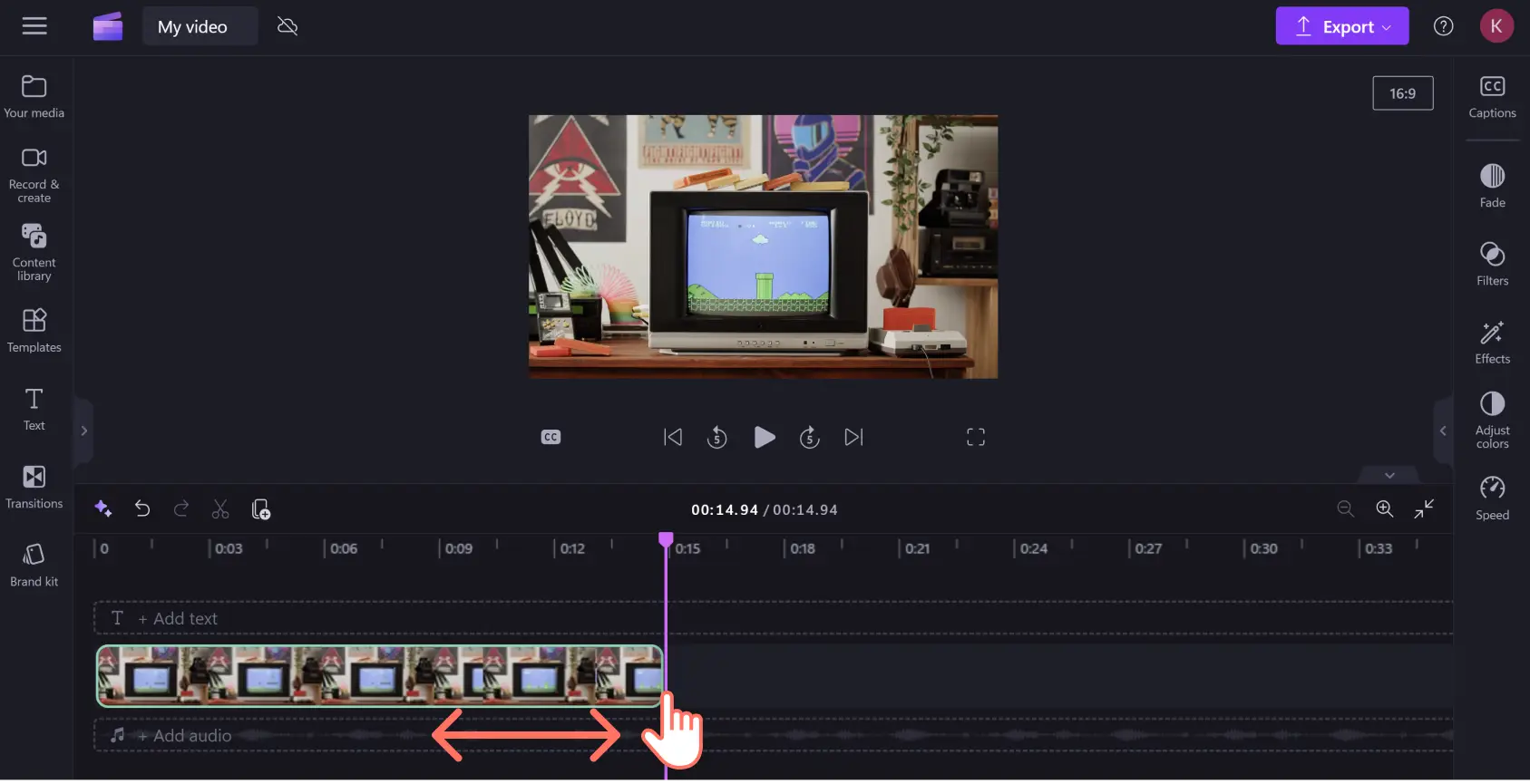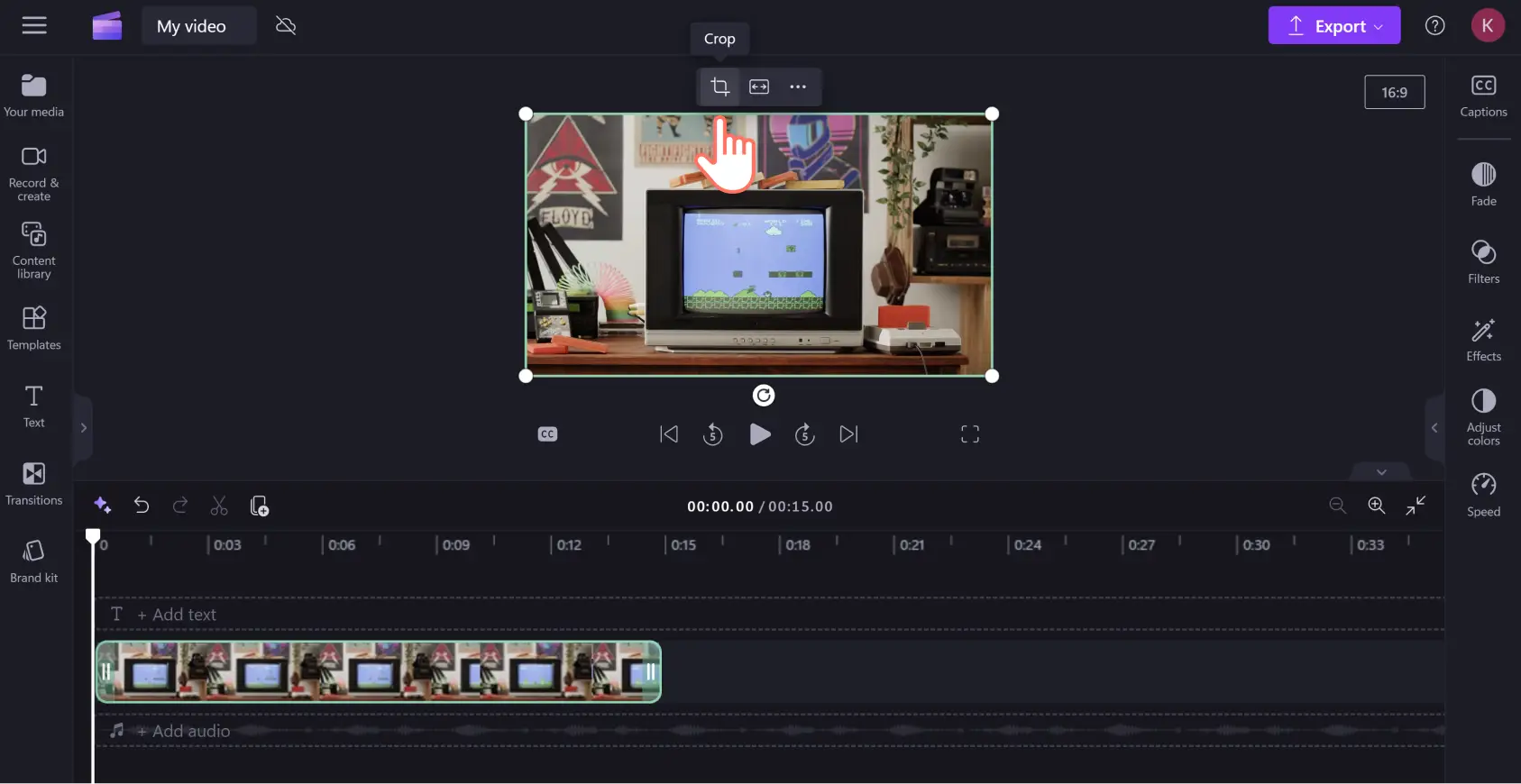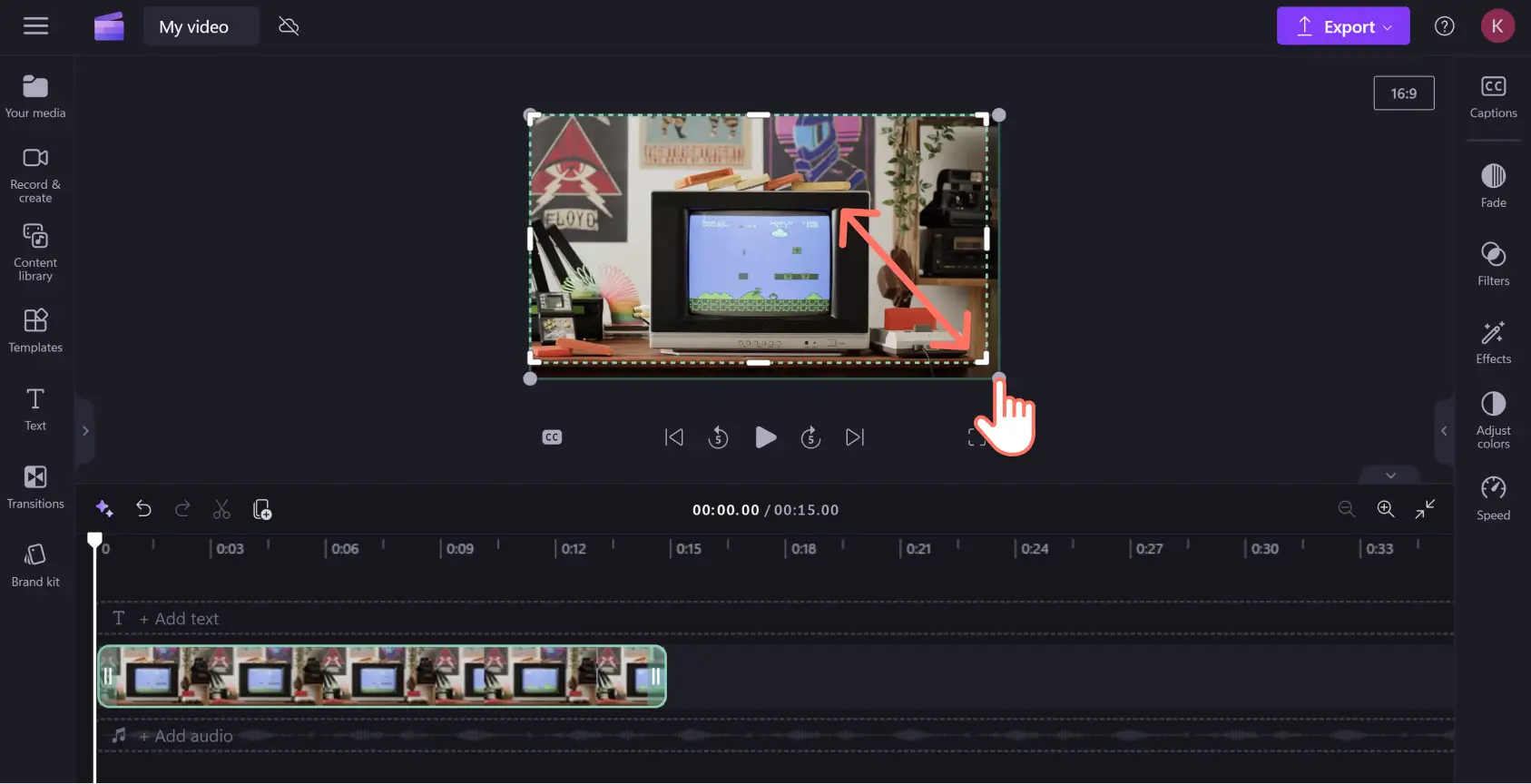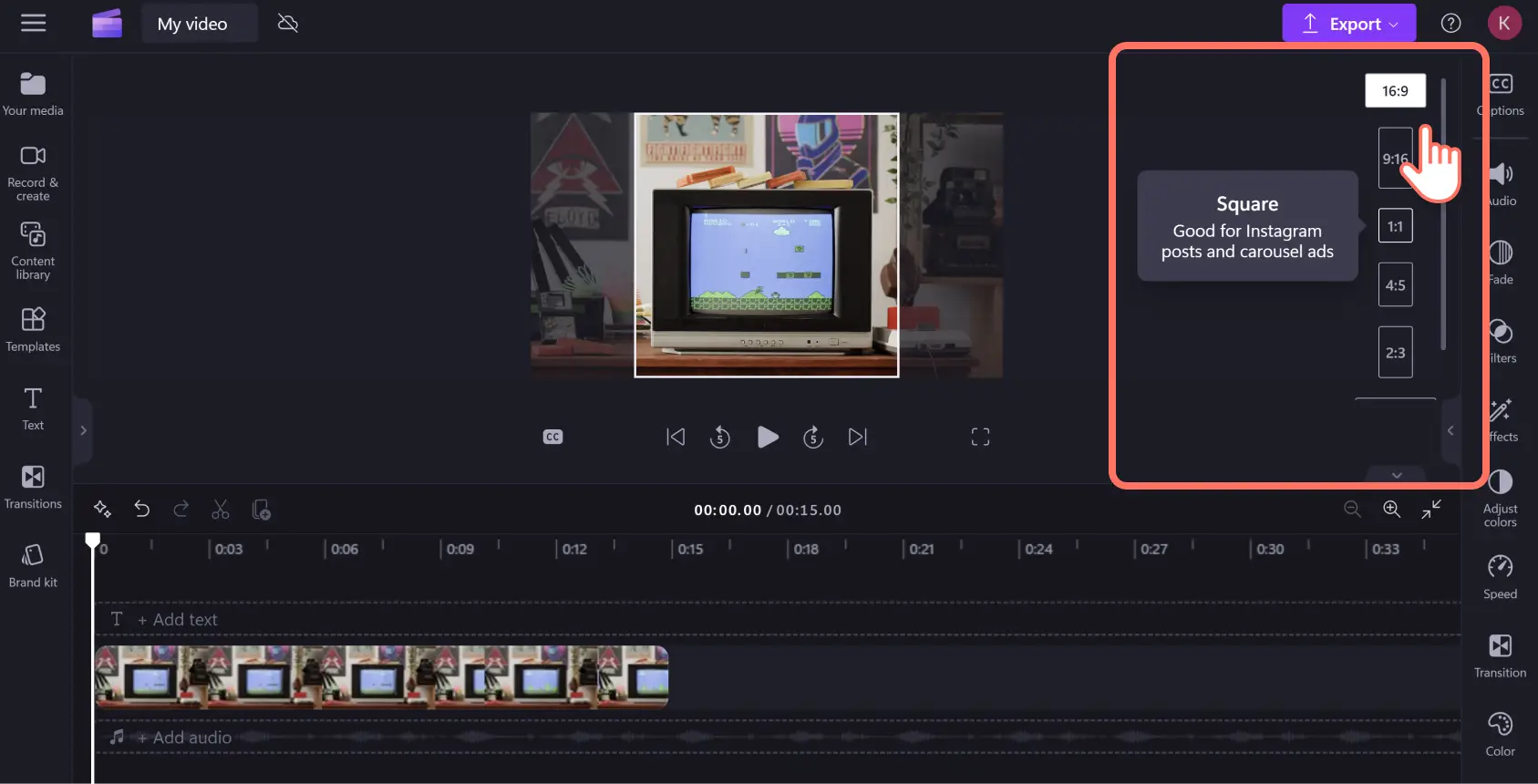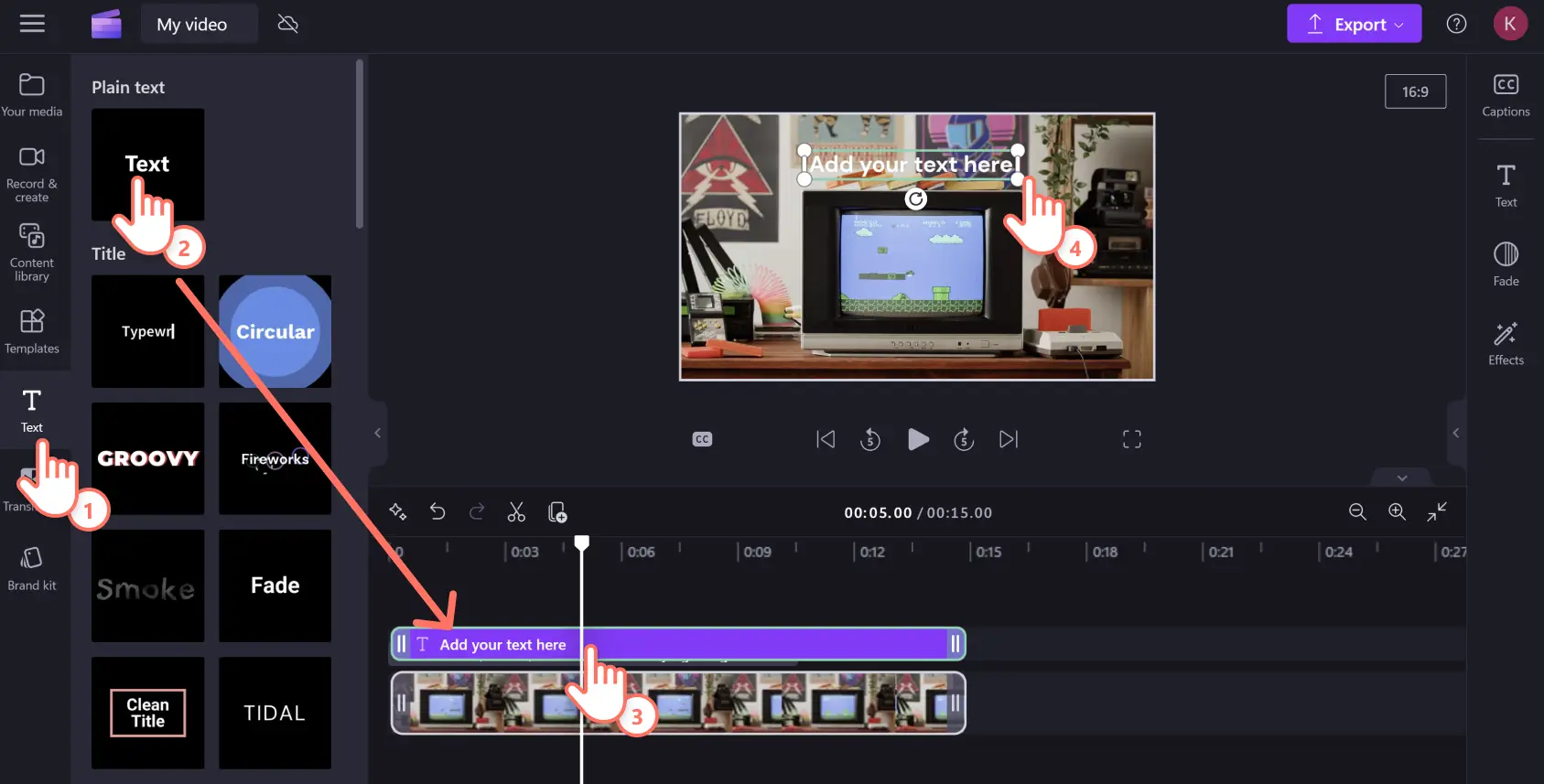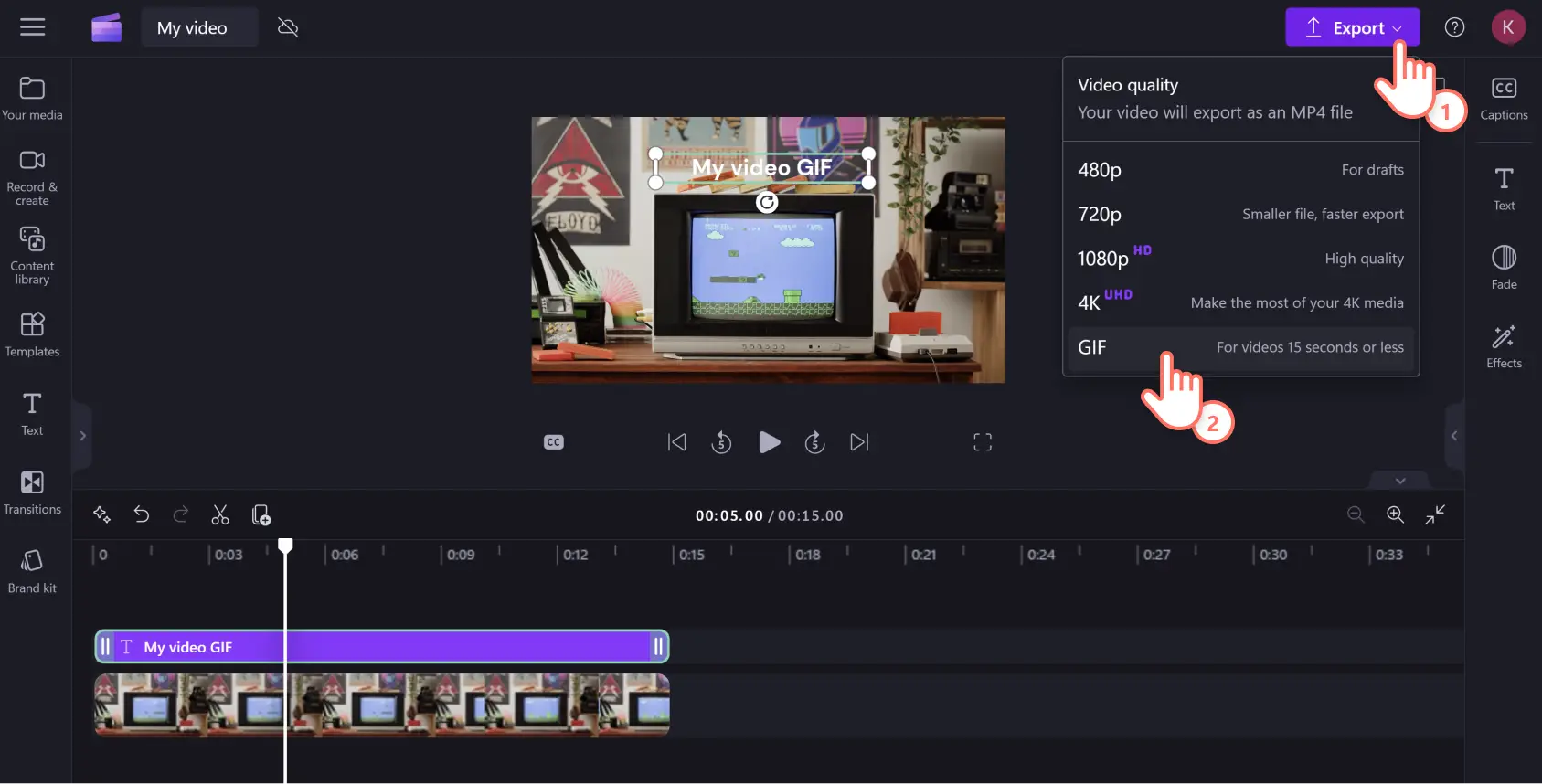Lưu ý! Các ảnh chụp màn hình trong bài viết này được lấy từ Clipchamp cho tài khoản cá nhân. Các nguyên tắc tương tự cũng áp dụng cho Clipchamp cho tài khoản cơ quan và trường học.
Trên trang này
Trả lời bằng GIF hoàn hảo là một hình thức nghệ thuật.Hãy trả lời với dấu ấn cá nhân bằng cách tạo bất kỳ GIF YouTube tùy chỉnh nào mà bạn mong muốn, từ những thất bại trong trò chơi hoành tráng cho đến những video phản ứng vui nhộn.
Tạo các meme độc đáo từ kênh YouTube yêu thích của bạn hoặc biến YouTube Shorts thành GIF bằng trình tạo GIF Clipchamp mà không cần rời khỏi trình duyệt web của bạn. Đi trước xu hướng và chuyển đổi bất kỳ video YouTube nào sang GIF sau đó chia sẻ ngay lập tức trên mạng xã hội.
Cách tạo GIF từ video YouTube
Bước 1.Tải xuống video YouTube
Tải video YouTube xuống máy tính của bạn ở định dạng tương thích với Clipchamp: MP4, MOV, WEBM, AVI, DIVX, FLV, 3GP, WMV, VOB, DCM, và MKV.
Trước khi bạn chuyển đổi bất kỳ video YouTube nào sang GIF, hãy đảm bảo bạn đang thực hiện việc đó một cách hợp pháp và an toàn.Rất dễ vi phạm bản quyền và lây nhiễm các loại virus khó chịu vào máy tính của bạn.
Sử dụng phương pháp hợp pháp và an toàn như YouTube Premium, VLC Media Player hoặc một trong những phương pháp được đề xuất này để tải xuống video YouTube. Đảm bảo hiểu rõ luật bản quyền địa phương và chính sách sử dụng hợp lý.Nếu bạn không chắc chắn, cách an toàn nhất là xin phép trực tiếp từ người sáng tạo.
Bước 2. Nhập video YouTube của bạn vào Clipchamp
Nếu bạn không có tài khoản Clipchamp, bạn có thể đăng ký miễn phí. Chọn tab nội dung đa phương tiện của bạn trên thanh công cụ, sau đó nhấp vào nút nhập nội dung đa phương tiện để tải lên video YouTube đã tải xuống từ máy tính hoặc OneDrive.
Bước 3. Cắt tỉa video YouTube của bạn xuống còn 15 giây
Trình tạo GIF Clipchamp sẽ chuyển đổi MP4 của bạn sang GIF chỉ bằng một cú nhấp chuột, tuy nhiên video phải dài 15 giây trở xuống để lưu dưới dạng GIF trong Clipchamp.
Để cắt tỉa video, hãy kéo và thả video từ tab nội dung đa phương tiện vào dòng thời gian chỉnh sửa.
Chọn clip để tô màu xanh lục rồi kéo vào trong từ đầu hoặc cuối clip để cắt bớt thời lượng.
Bước 4.Chỉnh sửa và nâng cao video của bạn
Tùy chỉnh video YouTube của bạn thành GIF bằng cách sử dụng các công cụ chỉnh sửa video.Nhấp vào video của bạn trên dòng thời gian để video được tô màu xanh lục. Từ đây, bạn có thể cắt xén hoặc thay đổi kích thước clip, thêm bộ lọc và hiệu ứng cũng như thêm văn bản meme hoặc phụ đề.
Để cắt, hãy nhấp vào biểu tượng cắt trên thanh công cụ lơ lửng phía trên bản xem trước video.
Kéo công cụ tự do vào hoặc ra để cắt hình ảnh.
Bạn cũng có thể thay đổi kích thước và tỷ lệ khung hình của video, nhấp vào nút tỷ lệ 16:9 ở góc trên bên phải của cửa sổ, bên dưới nút xuất.Di con trỏ lên trên mỗi tỷ lệ khung hình để xem trước các kích thước được cài đặt sẵn.Một hộp thoại bật lên sẽ cung cấp cho bạn các đề xuất cụ thể theo từng nền tảng.Chọn tỷ lệ khung hình ưa thích của bạn.
Nếu bạn muốn làm nhiều hơn nữa và biến GIF của mình thành meme, hãy thêm văn bản bằng cách nhấp vào tab văn bản trên thanh công cụ.Chọn kiểu phông chữ bạn thích rồi kéo và thả vào dòng thời gian chỉnh sửa phía trên clip của bạn.Tiếp theo, nhấp vào hộp văn bản trong bảng thuộc tính và chỉnh sửa văn bản.
Bước 5. Lưu YouTube dưới dạng GIF
Khi bạn hoàn tất việc chỉnh sửa, hãy xem trước GIF của bạn bằng cách nhấn nút phát.Để lưu, hãy nhấp vào nút xuất ở góc trên bên phải của cửa sổ.Sau đó chọn GIF ở cuối menu thả xuống.Thao tác này sẽ tự động lặp lại video của bạn thành GIF hoạt hình chất lượng cao, hoàn hảo để dùng trên mạng xã hội.
Bạn cần thêm trợ giúp? Chúng tôi sẽ hướng dẫn bạn từng bước trong hướng dẫn trên YouTube về cách chuyển đổi video thành GIF.
Câu hỏi thường gặp
Tôi có thể thêm ảnh GIF hiện có vào video của mình không?
Có, bạn có thể thêm sự hài hước hoặc tài liệu tham khảo bổ sung vào GIF của mình bằng thư viện GIPHY tích hợp bên trong trình chỉnh sửa video Clipchamp.Ngoài ra còn có hàng ngàn hình dán gốc mà bạn có thể thêm để cải thiện ảnh GIF YouTube của mình.
Trình tạo GIF Clipchamp có miễn phí không?
Có, công cụ tạo GIF được bao gồm trong phiên bản miễn phí của Clipchamp.
Trình tạo GIF Clipchamp có hình nền mờ không?
Bạn có thể sử dụng Clipchamp để chuyển đổi YouTube sang GIF mà không có hình nền mờ.Bạn có tùy chọn tạo hình nền mờ nếu bạn muốn gắn GIF với logo hoặc tên người dùng trên mạng xã hội.
Tôi có thể thêm hiệu ứng âm thanh vào GIF không?
Không, GIF không bao gồm âm thanh vì việc thêm âm thanh sẽ thay đổi định dạng.Nhưng nếu bạn muốn tạo phiên bản có âm thanh, chỉ cần xuất GIF dưới dạng MP4 bao gồm âm thanh gốc hoặc bạn có thể thêm hiệu ứng âm thanh từ thư viện âm thanh Clipchamp.
Trên đây là những điều cơ bản về cách chuyển video YouTube thành ảnh GIF để làm sôi động cuộc trò chuyện nhóm hoặc làm cho video phản ứng khi chơi game của bạn hấp dẫn hơn. Bạn có thể cá nhân hóa video của mình hơn nữa bằng cách thêm những nét hoàn thiện độc đáo với Trình tạo meme video Clipchamp.
Bắt đầu với Clipchamp hoặc tải xuống ứng dụng Microsoft Clipchamp dành cho Windows.